روشهای رفع خطای 1009 آیفون
یکی از رایجترین خطاهایی که ممکن است در گوشیهای هوشمند iOS با آن مواجه شوید، ارور 1009 است. پیغام Your request cannot be processed. Error code: 1009 یا به طور مختصر، ارور 1009 نشاندهندهی این است که خطایی مربوط به پروکسی یا IP رخ داده است. در این مطلب ایساج تصمیم داریم در خصوص رفع خطای 1009 آیفون صحبت کنیم.
روش رفع خطای 1009 آیفون
ارور 1009 در گوشیهای آیفون به دو دلیل اتفاق میافتد. در حالت اول زمانی است که آدرس IP که توسط آن به سرورهای اپل متصل شدهاید، توسط اپل شناسایی میشود و زمانی که فروشگاه App Store در کشور مقصد پشتیبانی نمیشود (از جمله کشور ایران)، با این ارور مواجه میشوید.
حالت دوم زمانی است که تنظیمات پیشفرض پروکسی در دستگاه iOS شما اعمال نشده است. این تنظیمات به گونهای است برای استفاده در کشور مقصد، پیکربندی شده است و در صورت تغییر اطلاعات پروکسی، شناسه نیز تغییر میکند و اپل این مساله را تشخیص داده و خطای 1009 ایجاد میشود.
اگر در شرایطی در دسترسی به اپ استور مشکلی ندارید ولی با خطای 1009 مواجه میشوید، مشکل حالت دوم است و باید اطلاعات کارت اعتباری خود را مطابق با اطلاعات کشوری که ثبت شده، بازبینی کنید چرا که تغییر در اطلاعات باعث ایجاد خطای 1009 در آیفون میشود.
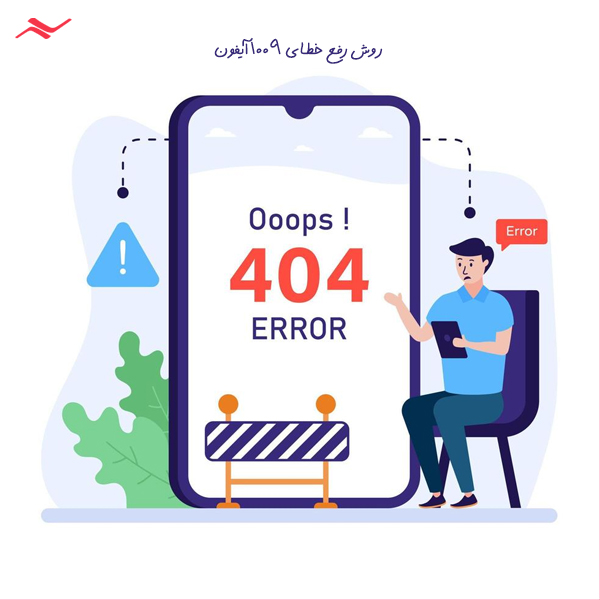
عدم پشتیبانی از نرمافزارها و خطای 1009 در آیفون
یکی دیگر از دلایل مواجهه با خطای 1009 در گوشیهای آیفون میتوان به خاطر عدم پشتیبانی از یک نرمافزار در یک کشور خاص باشد برای مثال ممکن است امکان استفاده از نرمافزارهای خاص در برخی از کشورها وجود نداشته باشد؛ در این صورت وقتی گوشی شما مطابق با آن کشور تنظیم شده باشد، بر اساس شناسهی کشور مورد نظر، نرمافزار مربوطه در آن کشور قابل استفاده نخواهد بود.
این مساله مشابه با زمانی است که کاربران گوشیهای اندرویدی با خطای This item isn’t available in your country مواجه میشوند.
رفع خطای 1009 در آیفون با مطابقت کشور انتخاب شده اپل آیدی
همانطور که گفتیم برخی از نرمافزارها ممکن است در برخی کشورها قابل دسترسی نباشند و به همین خاطر امکان دانلود آن برنامه در کشورهای مسدودشده وجود نخواهد داشت. در این صورت برای دانلود برنامه مورد نظر لازم است که کشور خود را تغییر دهید. اگر زمانی با ارور 1009 مواجه شدید که در دسترسی برای دانلود یک برنامه محدودیت برای شما اعمال شده، برای رفع خطای 1009 در آیفون میتوانید مراحل زیر را دنبال کنید:
- وارد منوی تنظیمات (Setting) شده و سپس در بخش iTunes & App Store روی اپل آیدی خود ضربه بزنید.
- در پنجرهی پاپآپ باز شده، گزینهی View Apple ID را انتخاب کنید.
- اپل آیدی و رمز آن را وارد کنید.
- در صفحهای که باز میشود روی گزینهی Country/Region کلیک کرده و برای تغییر کشور Change Country or Region را انتخاب کنید. سپس نام کشور مورد نظر خود را در لیست انتخاب کنید.
- روی Next بزنید و پس از پذیرش قوانین، مجداد روی Next کلیک کنید. در نهایت نیز روی Agree ضربه بزنید.
پس از طی این مراحل میتوانید برنامه مورد نظر خود را دانلود و نصب کنید. برای جلوگیری از بررسی لوکیشن و اطلاعات اپل آیدی نیز میتوانید در بخش iTunes & App Store روی اپل آیدی خود کلیک کرده و با انتخاب Sign Out از آن خارج شوید.
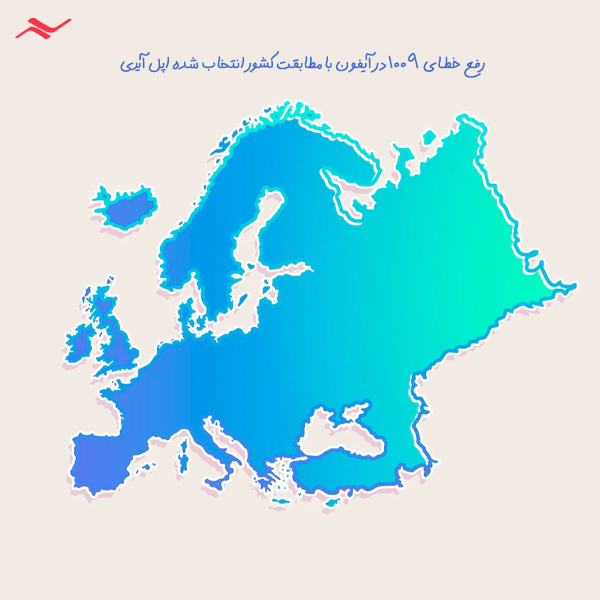
رفع خطای 1009 در آیفون: بررسی موقعیت مکانی
اگر موقعیت مکانی و زمانی شما به خاطر مسافرت تغییر کند، احتمالا با ارور 1009 در آیفون خود مواجه میشوید. در این صورت باید منطقهی زمانی محل زندگی فعلی خود را روی گوشی تنظیم کنید. برای تغییر موقعیت مکانی میتوانید مراحل زیر را دنبال کنید:
- وارد تنظیمات شده و سپس گزینهی General را انتخاب کنید.
- سپس روی گزینهی Time ضربه بزنید و برای انتخاب دستی منطقهی زمانی خود، گزینهی Set Automatically را غیرفعال کنید.
- به این ترتیب اطلاعات مکانی شما توسط اپل تشخیص داده نمیشود و به سادگی رفع خطای 1009 در آیفون انجام میشود.
شما همچنین میتوانید با رفتن به بخش تنظیمات و سپس Privacy وارد بخش Service شده و پس از آن در System Services، گزینهی GPS را غیرفعال کنید. در این صورت موقعیت مکانی شما برای آیفون قابل تشخیص نخواهد بود و رفع خطای 1009 انجام میشود.
رفع خطای 1009 در آیفون با ریست کردن تنظیمات اینترنت
در برخی موارد خطای 1009 در آیفون به خاطر مشکل در اتصال اینترنت ایجاد میشود. برای رفع این گونه از خطای 1009 در آیفون میتوانید اتصال گوشی به اینترنت را دوباره تنظیم کنید. برای این کار مراحل زیر را دنبال کنید:
- وارد بخش تنظیمات شده و سپس به بخش Reset بروید.
- روی گزینهی Reset Network Setting ضربه بزنید تا تنظیمات اینترنتی شما بازنشانی شود.
با انجام این کار، شبکهی وایفای، اطلاعات VPN و شبکههای APN که برای اتصال از طریق سیمکارت ایجاد شدهاند، حذف میشوند و با اتصال مجدد به اینترنت، رفع خطای 1009 در آیفون انجام میشود.

رفع خطای 1009 در آیفون از طریق پروکسی
تنظیمات پروکسی در نسخههای جدید آیفون به گونهای است که به صورت خودکار اعمال میشود و با اتصال به پروکسی ممکن است به IP کشورهای مختلفی متصل شوید که در این صورت در همگامسازی اپل با مشکل مواجه خواهید شد. برای رفع این مشکل و متعاقبا رفع خطای 10009 در آیفون لازم است به صورت دستی پروکسی را به گوشی خود اضافه کنید. برای این کار مراحل زیر را دنبال کنید:
- وارد بخش Setting شده و در آنجا گزینهی Wi-Fi را انتخاب کنید تا وارد صفحهی تنظیمات شبکه شوید.
- شبکهی وای فای که به آن متصل هستید را انتخاب کرده و در انتهاب صفحه تنظیمات مربوط به HTTP Proxy را انتخاب کنید.
- برای پیکربندی دستی پروکسی روی گزینهی Manual ضربه بزنید.
با انجام این مراحل فیلد مربوط به وارد کردن اطلاعات IP سرور، پورت، نام کاربری و رمزعبور نمایش داده میشود که میتوانید اطلاعات پروکسی مورد نظر خود را در آنها وارد کنید.
رفع ارور 1009 آیفون از طریق VPN
برای رفع خطای 1009 آیفون میتوانید از VPN نیز استفاده کنید. برای این کار VPNهای رایگان یا پولی مناسب را دانلود و نصب کنید. اگرچه VPNهای پولی معمولا عملکرد بهتری دارند. سپس برای پیکربندی مراحل زیر را دنبال کنید:
- وارد بخش Settings شده و سپس گزینهی VPN در انتهای صفحه را انتخاب کنید.
- روی گزینهی Add VPN Configuration ضربه بزنید و سپس اطلاعات VPN را وارد کنید. بهتر است موقعیت سرور با کشور انتخاب شده در اپل آیدی و کشور انتخاب شده در تنظیمات گوشی منطبق باشد.
پس از پیکربندی VPN هر زمان برای نصب برنامه VPN را فعال کنید. این کار باعث کاهش سرعت میشود اما در حین دانلود میتوانید VPN را غیرفعال کنید.

رفع خطای 1009 آیفون با بروزرسانی Firmware دستگاه
سفتافزار یا Firmware در گوشیهای اپل به گونهای است که نسخهی ارتقا یافته تنها باید در کشوری که گوشی برای آن ساخته شده، انجام شود. به این ترتیب اگر سفتافزار آیفون شما در یک کشور خاص نصب شده، دانلود و بروزرسانی هم باید در همان کشور انجام شود.
در این مواقع برای رفع خطای 1009 در آیفون میتوانید از پروکسی یا VPN که در بالا به آن اشاره کردیم، استفاده کنید و از IP کشور ارائهدهندهی سفتافزار استفاده کنید. در غیراینصورت شاید لازم باشد نسخهی بروزرسانی شده را حذف کنید تا مشکل حل شود.
استفاده از برنامههای جانبی برای رفع خطای 1009 آیفون
اگر روشهایی که تا اینجا در مورد آنها صحبت کردیم، برای رفع خطای 1009 در آیفون موثر نبود میتوانید از برنامههای جانبی مانند نرمافزار DR.Fone استفاده کنید. این برنامه به شما کمک میکند تا خطای 1009 آیفون که ناشی از سیستم عامل گوشیتان است، را برطرف کنید.
روش استفاده از نرمافزار Dr.Fone
ابتدا نرمافزار Dr.Fone را دانلود کنید و سپس گوشی آیفون خود را با کابل USB به رایانه متصل کنید. در مرحلهی بعد روی More Tools ضربه زده و گزینهی System Recovery را از بین ابزارهای برنامه، انتخاب کنید.
شما میتوانید با این نرمافزار به سادگی خطای 1009 آیفون را رفع کنید. بعلاوه این نرمافزار برای حل مشکلاتی مانند مشکل دانلود نشدن برنامه، فریز شدن نمایش لوگوی سفید اپل، سیاه شدن صفحه گوشی سیاه و سایر مشکلات نیز کاربرد دارد.
سپس گوشی شما بررسی میشود و لازم است گزینهی Start را انتخاب کنید. به این ترتیب شما باید سفتافزار مناسب با گوشی خود را دانلود کنید تا رفع خطای 1009 آیفون به طور کامل انجام شود و سپس Download را بزنید. پس از دانلود، سفتافزار به صورت خودکار نصب میشود و مشکل حل میشود. اتصال گوشی از کامپیوتر را قطع کنید و وضعیت آن را بررسی کنید.

بازگرداندن گوشی به تنظیمات کارخانه برای رفع ارور 1009 آیفون
آخرین راهی که میتوانید برای رفع خطای 1009 در آیفون بکار ببرید، بازگرداندن آن به تنظیمات کارخانه است. اگر تصمیم به انجام چنین کاری گرفتید، پیش از هر چیز از اطلاعات خود نسخهی پشتیبان تهیه کنید. سپس میتوانید روی کامپیوتر خود نرمافزار آیتونز نصب کرده و سپس گوشی خود را به آن متصل کنید. سپس روی گزینهی Summary کلیک کرده و گزینهی Restore iPhone را انتخاب کنید.
در نهایت لازم است برای تایید فرایند، دکمهی Restore را انتخاب کنید. به این ترتیب برنامهی آیتونز تمامی اطلاعات گوشی شما را به طور خودکار حذف میکند و نسخهی جدیدی از سیستم عامل iOS را برای شما نصب میکند. اگر این فرایند موفقیتآمیز نبود، میتوانید با استفاده از بازگردانی نسخهی پشتیبان، اطلاعات خود را بازیابی کرده و از یک فرد متخصص کمک بگیرید.








